Como Copiar y Pegar Formato en Excel
Bienvenido al vídeo 5 donde vamos a ver Como Copiar y Pegar Formato en Excel!
Haz clic en el enlace o bien en la imagen para descargar el archivo de practica de Como Copiar y Pegar Formato en Excel.
Hola soy Roger Perez y en este vídeo quiero compartirte los pasos de Como Copiar y Pegar Formato en Excel.
Lograste ver el vídeo anterior de Como Transponer Datos al Copiar y Pegar? Si a un no lo has visto, justo debajo de este vídeo, te he dejado el enlace para que puedas ir a ver el vídeo.
Bien! Ahora si, estas listo para comenzar? Muy bien, comencemos:
Pasos para Copiar/Pegar Formato en Excel
Primeramente, te invito a descargar el archivo de practica, he creado un Libro de Excel, donde encontrarás los formatos a utilizar para aplicar los pasos de copiar y pegar formatos.
Por lo tanto, pausa el vídeo y ve a descarga el archivo, te lo he dejado justo debajo del vídeo en la sección de descripciones.
Ya lo descargaste? Continuemos entonces:
Ejemplo de Como Copiar/Pegar Formato
En la Hoja Ejemplo1, seleccionamos desde la celda A6 hasta la F7, copiamos y pegamos los datos en cualquier celda. En seguida, puedes notar que pega todo el formato y su contenido.
Pero como haríamos para solo copiar el Formato? Tan solo al utilizar la opción de pegado formato, podemos lograr esto.
Veamos el Ejemplo: Copiamos los datos a pegar, nos ubicamos en la celda donde queremos pegarlo. Pulsamos clic derecho y seleccionamos la opción de "Pegado Formato".
Y en seguida, puedes notar que solo se pego el formato, ahora ya no se muestra el contenido.
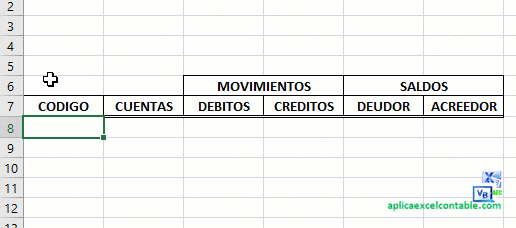
Y de la misma forma, puedes copiar y pegar formatos en otra hoja, mediante la opción de Pegado Formato.
Veamos otro Ejemplo: En en el ejemplo 2, seleccionamos de la celda C5, hasta la celda G26. Copiamos y nos dirigimos a la Hoja 4, dentro de este nos ubicamos en la celda C5 y pulsamos clic derecho.
En seguida, escogemos la opción de "Pegado Formato". Y listo, puedes notar que solo se pego los formatos. Ahora ya sabes como copiar y pegar formato en Excel.
Recomendaciones:
A continuación, te recomendamos el curso en PDF 76 Formulas Excel Aplicado:
Hasta aquí con el tema de hoy Como Copiar y Pegar Formato en Excel, si te ha gustado este articulo, te invito a que lo compartas con tus amigos de Facebook pulsando clic en el botón compartir:
Además, si aun no estas suscrito en nuestro canal, tan solo pulsa clic en el botón rojo para acceder a todos los vídeos nuevos que subimos cada semana:
Para Finalizar:
Me gustaría saber que piensas de este articulo "Como Copiar y Pegar Formato en Excel".
Por lo tanto, déjame tu comentario con dudas, críticas constructivas y sugerencia en la sección de comentarios o bien en el Chat. Al mismo tiempo te invito a que visites nuestra pagina de Facebook, pulsando clic aquí.
Te saluda,
Roger Perez - Aplica Excel Contable


